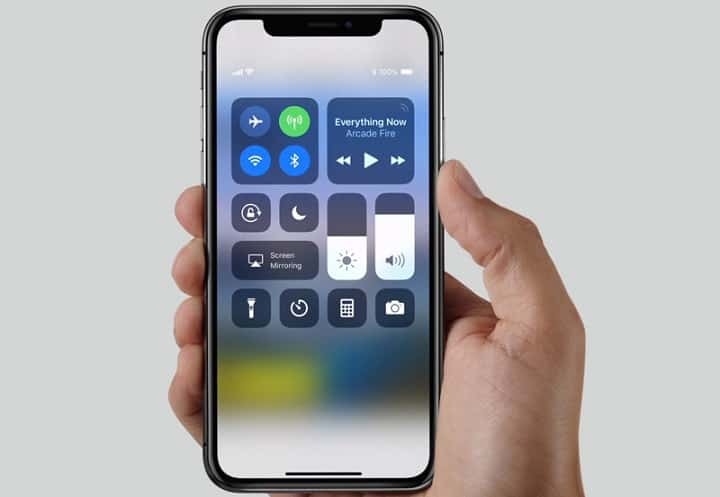Prøv disse hurtige løsninger til fejl 0x80070194 med det samme
- OneDrive-fejl 0x80070194 kan forekomme, når der er et problem med synkroniseringsfunktionen.
- Fjernelse af linket til OneDrive fra pc'en kan løse fejlen på ingen tid.
- Geninstallation af OneDrive kan rydde de korrupte filer og fejl, der hindrer dets drift.

xINSTALLER VED AT KLIKKE PÅ DOWNLOAD FIL
Denne software vil reparere almindelige computerfejl, beskytte dig mod filtab, malware, hardwarefejl og optimere din pc til maksimal ydeevne. Løs pc-problemer og fjern virus nu i 3 nemme trin:
- Download Restoro PC Repair Tool der følger med patenterede teknologier (patent tilgængeligt her).
- Klik Start scanning for at finde Windows-problemer, der kan forårsage pc-problemer.
- Klik Reparer alle for at løse problemer, der påvirker din computers sikkerhed og ydeevne.
- Restoro er blevet downloadet af 0 læsere i denne måned.
OneDrive-fejlen 0x80070194: Cloud-filudbyderen, der blev afsluttet, opstår uventet, når du åbner filerne i OneDrive eller vil kopiere noget. Det forhindrer dig i at få adgang til mappen eller filen. Brugere klager også over
problemer med at flytte mapper i OneDrive på Windows 11.Hvad forårsager fejl 0x80070194 i OneDrive?
Brugere kan støde på OneDrive-fejlen 0x80070194 af flere årsager, der involverer problemer med OneDrive-appen eller pc'en. Men hovedsynderen for denne fejl er den forældede OneDrive-app. Det kan udgøre en masse trusler mod appens aktiviteter.
Andre faktorer, der kan forårsage fejlen 0x80070194 i OneDrive, er:
- Synkroniseringsproblemer på OneDrive – At engagere sig i nogle aktiviteter på OneDrive-klienten kan løbe ind i fejl pga problemer med OneDrive-synkroniseringsprocessen på Windows 11. Fordi det fungerer med Cloud-tjenesten, kan det også få cloud-filudbyderen til at afslutte uventet.
- Problemer med netværksforbindelse –Du har brug for en stabil netværksforbindelse for at få adgang til dine OneDrive-skyfiler. Så du kan støde på fejl hos cloud-filudbyderen, hvis din netværksforbindelse ikke er hurtig. Også, overbelastning af netværket kan forårsage problemer.
- Forældet Windows OS – Forældet Windows OS kan hæmme ydeevnen af apps, der kører på din computer. Den mangler patches og opdateringer, der hjælper din pc med at forbedre sikkerheden og ydeevnen.
Hvad betyder fejlkode 0x80070194?
Fejlkoden angiver et problem med synkronisering i Windows og forhindrer brugere i at få adgang til filer i OneDrive-mappen eller flytte dem til en anden placering.
Også i nogle tilfælde 0x80070194 SharePoint-fejl kan føre til, at File Explorer eller OneDrive går ned på pc'en.
Hvordan retter jeg fejl 0x80070194 i OneDrive?
Vi anbefaler, at du udfører følgende kontroller, før du fortsætter med en avanceret fejlfinding:
- Sørg for at oprette forbindelse til et stabilt og hurtigt internetnetværk.
- Luk andre apps, der kører i baggrunden på din computer.
- Afslut og genstart OneDrive-klienten.
- Genstart din pc og kontroller, om fejlen er rettet.
Hvis du ikke er i stand til at rette fejlen efter disse kontroller, skal du fortsætte med nedenstående løsninger:
1. Sæt pause og genoptag synkronisering på OneDrive
- Højreklik på OneDrive app-ikonet i højre side af Proceslinje.

- Klik på Hjælp og indstillinger mulighed nederst til højre på skærmen.
- Klik på Sæt synkronisering på pause fra rullemenuen.

- Åbn igen OneDrive app-ikonet i Proceslinje.
- Klik på Hjælp og indstillinger, og klik derefter på genoptage synkronisering.

Ekspert tip:
SPONSORERET
Nogle pc-problemer er svære at tackle, især når det kommer til beskadigede arkiver eller manglende Windows-filer. Hvis du har problemer med at rette en fejl, kan dit system være delvist ødelagt.
Vi anbefaler at installere Restoro, et værktøj, der scanner din maskine og identificerer, hvad fejlen er.
Klik her for at downloade og begynde at reparere.
Start OneDrive-klienten, og kontroller, om fejlkoden 0x80070194 vises igen.
- Højreklik på OneDrive app-ikonet i højre side af Proceslinje.
- Klik på Hjælp og indstillinger på startsiden for OneDrive og vælg Indstillinger fra rullemenuen.

- Naviger til Konto fanen og klik Fjern linket til denne pc under Tilføj en konto afsnit.

- Klik på Fjern linket til konto mulighed for at bekræfte fjernelsesprocessen.

Fjernelse af links på OneDrive vil hjælpe det med at handle uafhængigt uden forstyrrelse af de delte pc-indstillinger.
- OneDrive-logon-problem 0x8004e4be: Sådan løses det hurtigt
- Fix: Cloud-operationen var mislykket på OneDrive
- Fejl 0x80071129: Sådan løses dette OneDrive-tag-problem
- Sådan sikkerhedskopieres WhatsApp-filer til OneDrive [iOS og Android]
- OneDrive High CPU: Sådan løses det
3. Nulstil OneDrive
- Tryk på Windows + R tasterne for at starte Løb vindue.
- Kopier og indsæt kommandoen nedenfor i tekstrummet, og tryk derefter på Gå ind:
C:\Program Files\Microsoft OneDrive\onedrive.exe /reset
Vent et stykke tid, indtil OneDrive nulstilles. Det vil rydde problemer, der påvirker appen, og kan rette fejl 0x80070194.
4. Afinstaller og geninstaller OneDrive
- Trykke Windows + jeg tasten for at bede Indstillinger app, og klik derefter på Apps fra menuen og vælgInstallerede apps.

- Find og vælg derefter Microsoft OneDrive på den Apps og funktioner vindue, skal du klikke på Afinstaller knappen, og klik Afinstaller i den nye prompt for at bekræfte processen.

- Når OneDrive-appen er afinstalleret, skal du gå til OneDrive downloadside og klik Hent for at installere den seneste version til din enhed.

Det løser korrupte filer og andre problemer med appens klient på din computer. Det vil også opdatere appen til den seneste build. Hvis appen kan ikke afinstallere, tjek løsningerne i denne vejledning.
5. Opdater dit operativsystem
- Klik på Start knappen skal du vælge Indstillinger mulighed, eller tryk på Windows + jeg nøgler.
- Klik på Windows opdatering og vælg Søg efter opdateringer.

Windows vil automatisk søge og downloade opdateringer, hvis der er nogen tilgængelige. Opdatering af Windows kan hjælpe med at rette fejl, der påvirker OneDrive-appen på din pc og forbedre dens ydeevne.
Se denne artikel, hvis du støder på en mislykket Windows-opdatering, eller hvis den ikke virker. Vi anbefaler dig at læse vores artikel om hvordan man løser OneDrive-fejl under nedlukning også på Windows 11.
Du kan også tjekke vores guide på måder at løse problemerne med OneDrive-upload på du kan støde på, når du uploader filer på OneDrive.
For flere spørgsmål og forslag, bedes du efterlade dem i kommentarerne nedenfor.
Har du stadig problemer? Løs dem med dette værktøj:
SPONSORERET
Hvis ovenstående råd ikke har løst dit problem, kan din pc opleve dybere Windows-problemer. Vi anbefaler download af dette PC-reparationsværktøj (vurderet til Great på TrustPilot.com) for nemt at løse dem. Efter installationen skal du blot klikke på Start scanning knappen og tryk derefter på Reparer alle.
![OneDrive-appen bliver ved med at gå ned, når mapper synkroniseres [Fuld rettelse]](/f/8ec77b3096dff87b58d5d2384202bab9.jpg?width=300&height=460)